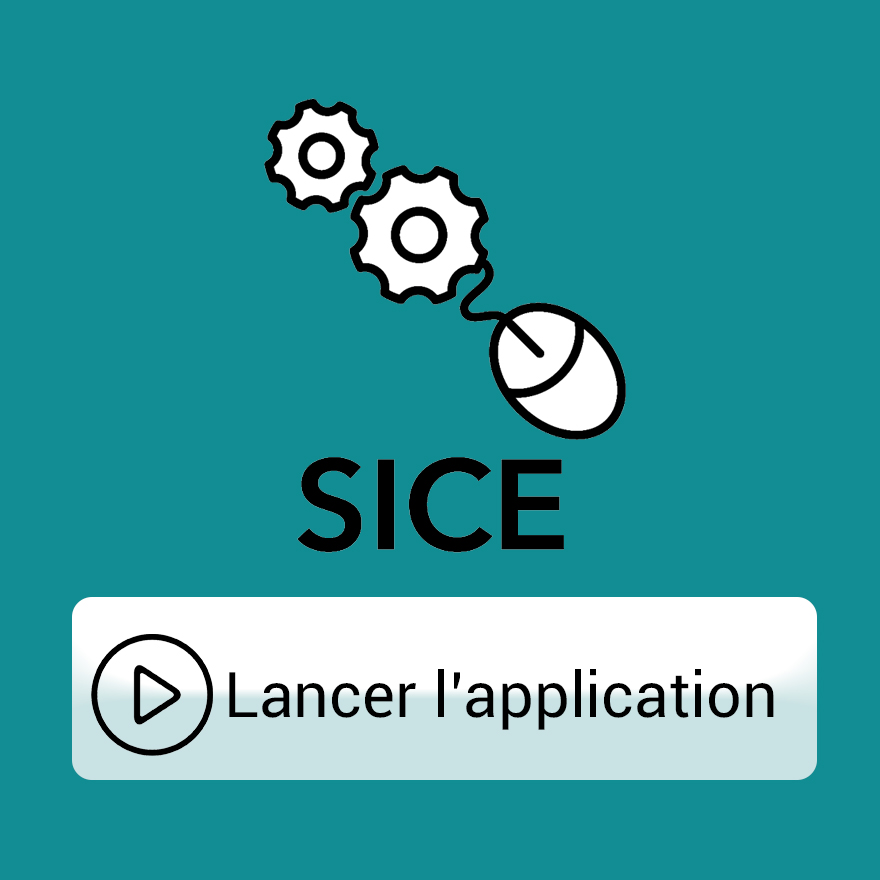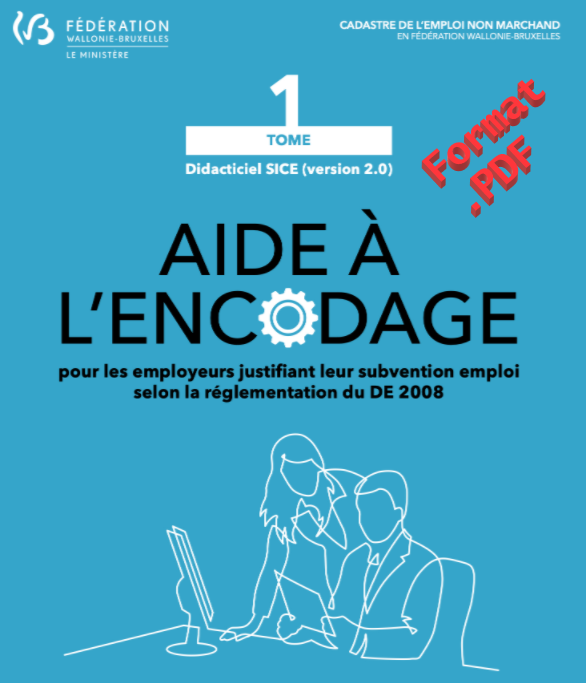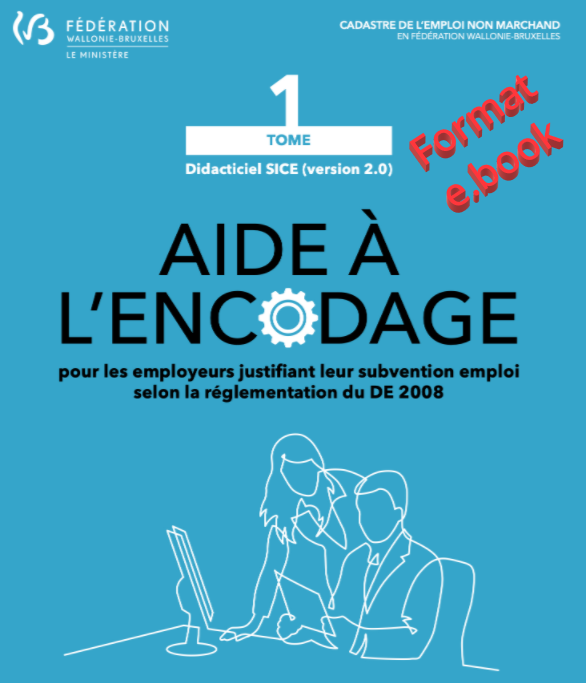Guide de l'utilisateur et instructions générales
Menu
- Matériels requis
- Procédure de connexion et déconnexion
- Navigation générale
- Utilisation des menus d'aide
- Messages système
- Encodage facultatif, automatique ou obligatoire
- Emplois à déclarer dans le cadastre
- Emplois à ne pas déclarer dans le cadastre
1. Matériels Requis
- Il est indispensable de posséder au minimum une connexion Internet ADSL ou VDSL pour accéder correctement à SICE. Certains éléments matériels (hardware et software) sont également requis :
- Si vous possédez un PC avec un système d’exploitation Windows :
- Utilisez le système d’exploitation Windows 2000 au minimum ou ultérieur. De même, assurez-vous d’avoir installé Internet Explorer (version 8 minimum ou ultérieure) ou Microsoft Edge (pour Windows 10). Les logiciels de navigation Google Chrome et Mozilla Firefox sont également compatibles et fonctionnent parfaitement.
- Utilisez le système d’exploitation Windows 2000 au minimum ou ultérieur. De même, assurez-vous d’avoir installé Internet Explorer (version 8 minimum ou ultérieure) ou Microsoft Edge (pour Windows 10). Les logiciels de navigation Google Chrome et Mozilla Firefox sont également compatibles et fonctionnent parfaitement.
- Si vous possédez un Macintosh :
- Seuls les logiciels Mozilla Firefox ou Google Chrome sont compatibles avec SICE (sous Mac OS 10 Sierra). Les logiciels Safari ou Opéra ne le sont malheureusement pas. Nous n'avons pas eu de retour d'utilisateurs et ne sommes pas en mesure de vous indiquer si Internet Explorer fonctionne sur Mac.
- Seuls les logiciels Mozilla Firefox ou Google Chrome sont compatibles avec SICE (sous Mac OS 10 Sierra). Les logiciels Safari ou Opéra ne le sont malheureusement pas. Nous n'avons pas eu de retour d'utilisateurs et ne sommes pas en mesure de vous indiquer si Internet Explorer fonctionne sur Mac.
- Il est impératif que "JavaScript" soit activé dans votre logiciel de navigation pour obtenir une vue correcte des écrans de l’application.
Remarque : Normalement, par défaut, JavaScript est activé. Dans le cas contraire:
- dans un premier temps, contactez le gestionnaire de votre réseau d’entreprise ;
- dans un second temps, consultez le site suivant qui vous indiquera si votre Javascript est activé et vous indique la marche à suivre pour l'activer si ce n'est pas le cas : http://www.enable-javascript.com/fr/ ;
- dans un troisième temps, contactez notre service par courriel à l’adresse : cadastre.emploi(at)cfwb.be
Vous trouverez ci-dessous des liens de téléchargement pour certains des navigateurs cités.
Pour Windows :
Télécharger Mozilla Firefox : https://www.mozilla.org/fr/firefox/new/ ;
Télécharger Microsoft Edge : https://support.microsoft.com/fr-be/help/17621/internet-explorerdownloads ;
Télécharger Google Chrome : https://www.google.fr/chrome/browser/desktop/index.html.
Pour Macintosh (ou Androïd) :
Télécharger Mozilla Firefox : https://www.mozilla.org/fr/firefox/new/ ;
Télécharger Google Chrome : https://www.google.fr/chrome/browser/thankyou.html?platform=mac&statcb=1&installdataindex=defaultbrowser
!!! Attention !!! Pour des raisons de sécurité, performances et compatibilité, mettez à jour votre logiciel de navigation Internet !
2. Procédure de connexion et déconnexion
Pour accéder à l'application SICE, vous avez au préalable créé (et réceptionné) vos identifiants de connexion via la plateforme Cerbère
Une fois ces identifiants en votre possession, vous pouvez vous connecter à l'application SICE via le site Internet du cadastre de l'emploi. Sur n'importe quelle page du site, vous vous connectez à l'application en cliquant sur le bouton "SICE-Lancer l'application".
Cette action vous mène à une boîte de dialogue qui permet le contrôle des accès à SICE. Vous y encodez :
- Votre nom d'utilisateur que vous avez créé via la plateforme Cerbère ;
- Votre mot de passe que vous avez également créé via Cerbère ;
- Votre contexte, dans le menu déroulant de la boîte de dialogue située en dessous des deux champs précédents : sélectionnez "Opérateur sectoriel" (ce choix est normalement sélectionné par défaut).
!!! Remarque Importante !!! Un compte à rebours apparaît à l’écran si aucune manoeuvre n’est effectuée pendant 20’ dans l’application SICE. À la fin du compte à rebours, la déconnexion est automatique. Ce dispositif de déconnexion a été mis en place pour protéger les données à caractère privé de votre compte SICE.
3. Navigation générale
!! Attention !! n'utilisez en aucun cas les flèches de navigation de votre navigateur (Internet Explorer, Google Chrome, Firefox, Safari...).
Pour naviguer correctement dans SICE, trois possibilités existent :
- Le système vous conduit d'un écran à l'autre par un bouton d'action (vert turquoise) à cliquer comme par exemple : "ACCÉDER", "AJOUTER", "ANNULER", "SAUVEGARDER", "CONFIRMER", ... Notez qu’en cliquant sur ces boutons d’action, vous sauvegardez les données que vous venez d’encoder (à l’exception des boutons "ACCÉDER", "ANNULER", "RESTER" ou "SE DECONNECTER") ;
- Le dossier d'un travailleur ou une fiche d'affectation s'ouvre en cliquant sur sa ligne depuis l'écran de la liste du personnel ;
- Utilisez le chemin de navigation, sous le bandeau en haut de chaque écran et PAS les flèches du navigateur. Vous pouvez revenir vers un écran précédent en cliquant sur son intitulé soulignédans ce chemin de navigation.
4. Utilisation des menus d'aide
Lorsque vous êtes connecté à SICE, plusieurs menus d’aide sont accessibles directement. Quand vous cliquerez sur l’un de ceux-ci, une nouvelle page de navigateur Internet s’ouvrira et affichera un commentaire de notre site, en fonction du menu choisi :
- Guide de l’utilisateur : situé dans le bandeau de gauche (en vert turquoise) de chaque écran de l’application SICE, il affiche les informations techniques générales (connexion, navigation, etc.), la navigation et les types d’emploi à cadastrer;
- Problèmes d’affichage : situé tout en haut à droite de chaque écran de l’application, il propose des informations concernant les problèmes d’affichages éventuellement rencontrés et les solutions pour y remédier ;
- Les "?" disposés à côté des intitulés des écrans : ceux-ci affichent des informations générales ou une description de l’écran d’encodage concerné. Prenez connaissance de ces informations avant tout encodage sur la page ;
- Les "?" disposés à côté des intitulés de chaque variable : ceux-ci affichent des informations, descriptions, explications ou exemples afin de vous aider à encoder correctement les informations. Prenez connaissance de ces informations avant tout encodage dans le champ de la variable concernée.
Pour revenir dans l’application, fermer simplement la page du navigateur que vous venez d’ouvrir.
5. Messages système
SICE vous informe de diverses manières lors de votre encodage. Des messages de couleur verte, orange ou rouge apparaissent en haut d’écran.
MESSAGES DE VALIDATION (EN VERT) :
Des messages de validation en vert apparaissent régulièrement en haut d’écran après une sauvegarde quand SICE accepte celle-ci. Ils indiquent que cet encodage est correct et qu’il restera enregistré dans le système. Il ne pourra jamais être modifié sans une intervention de votre part. Ces messages de validation peuvent également apparaître lorsque vous cliquez sur des "Boutons d’action" et vous indiquent que votre action s’est déroulée correctement, notamment après confirmation annuelle de la déclaration cadastrale.
MESSAGES D’AVERTISSEMENT (EN ORANGE) :
Des messages d’avertissement apparaissent en orange, en haut d’écran, afin d’attirer votre attention sur certains encodages qui ne semblent pas respecter une norme établie. Ils peuvent également apparaître si SICE estime que vous êtes peut-être en train de commettre une erreur d’encodage. Cependant, ces messages ne sont pas "bloquants" et ne vous empêchent pas de continuer.
MESSAGES D’ERREURS (EN ROUGE) :
SICE vous avertit de diverses manières quand vous faites une erreur d’encodage ou que vous omettez d’encoder une information. Les champs d’encodage des variables problématiques sont mis en surbrillance rouge par le système, soit, après avoir cliqué sur le bouton "Sauvegarder" ou "Continuer", soit, éventuellement lors de la confirmation annuelle de votre déclaration lorsque le système vous invite à corriger des erreurs qu’il a décelées. Des messages en rouge apparaissent aussi en haut d’écran. Il est impossible de confirmer l’encodage si de telles erreurs subsistent.
6. Encodage facultatif, automatique ou obligatoire
Les instructions d'encodage pour chaque variable, disponibles dans le manuel téléchargeable ou les menus d'aide de SICE, vous signalent son caractère "obligatoire", "facultatif" ou "automatique". Qu'est-ce que cela signifie ?
- "Obligatoire" : cette information est indispensable. Le système refusera votre "confirmation annuelle" si vous n'avez pas inscrit ou choisi une valeur dans le champ d'encodage de cette variable. En pratique les autres données sont bien enregistrées; mais nous ne sommes pas en mesure de les utiliser. Les variables obligatoires sont peu nombreuses et la plupart du temps déjà existantes. Vous devez seulement penser à leur mise à jour, si besoin. Les variables obligatoires sont marquées d'une "*" à gauche de leur intitulé dans SICE.
- "Facultatif" : les données dites facultatives le sont techniquement. Cela signifie que si vous n’encodez rien le système acceptera la confirmation annuelle de votre encodage. Néanmoins – et c’est très important – ces données dites "facultatives" doivent être encodées impérativement quand le(s) service(s) du Ministère FWB avec lesquels vous êtes en relation vous en donne(nt) instruction.
- "Automatique" : ces données sont générées automatiquement en fonction de la valeur que vous aurez attribuée à une autre variable. C'est notamment le cas pour l'échelle barémique liée à la fonction d'un travailleur selon une Convention Collective de travail, dans une "fiche d'affectation". C'est aussi le cas pour la détermination du "cadre de la fonction" pour la Commission Paritaire 329.02.
7. Emplois à déclarer dans le cadastre
Renseignez dans le cadastre les données relatives aux travailleurs salariés et indépendants suivants :
- Tous les travailleurs, subsidiés ou non subsidiés, qui ont exercé une activité en lien avec votre reconnaissance/agrément de la FWB, entre le 1er janvier et le 31 décembre de l’année de référence. Cette année vous est spécifiée dans le courriel que vous adresse la DENM en début de récolte de données ;
- Y compris les contrats de courte durée (d’au moins 5 jours).
- Y compris les Article17 et les étudiants
- Y compris les Stagiaires IFAPME, lorsque les dépenses relatives aux prestations de ceux-ci sont admissibles pour la justification des subventions des employeurs qui émargent au Décret emploi 2008
8. Emplois à ne pas déclarer dans le cadastre
Ne déclarez pas dans le cadastre (sauf instruction contraire envoyée par le service du Ministère de la Fédération Wallonie-Bruxelles qui gère le secteur d’activités vous concernant pour ces emplois) :
- Les travailleurs qui n'exercent aucune activité en lien avec votre reconnaissance/agrément de la FWB;
- Le personnel qui effectue des activités ponctuelles chez un employeur via un contrat de type "SMART" ou intérimaire ;
- Le personnel engagé dans le Régime des Petites Indemnités (RPI - principalement dans le secteur de la Culture) ;
- Le personnel bénévole et le personnel volontaire ;
- Les stagiaires, sauf les stagiaire IFAPME (voir ci-dessus);
- Les travailleurs mis à disposition ("détachés");
- Les emplois sous contrat bénéficiaire de l'Article 60 ;
- Les travailleurs dont la durée du contrat comprise entre la date de la Dimona d'entrée et de sortie est inférieure à 5 jours.